
php 편집기 Youzi가 WPS에서 텍스트 상자 모양을 변경하는 방법을 알려줍니다. WPS 문서를 열고 모양을 변경하려는 텍스트 상자를 선택한 다음 "서식" 메뉴에서 "모양 스타일"을 클릭하면 다음을 선택할 수 있습니다. 팝업창의 다양한 스타일 도형 스타일을 변경합니다. 도형을 사용자 정의하려면 텍스트 상자를 마우스 오른쪽 버튼으로 클릭하고 "사용자 정의 도형 설정"을 선택한 다음 필요에 따라 도형의 크기와 각도를 조정할 수 있습니다. 이러한 간단한 작업을 통해 WPS 문서의 텍스트 상자 모양을 필요에 맞게 쉽게 변경할 수 있습니다.
1. 예를 들어 wps에서 텍스트 상자의 모양을 아래와 같이 변경하려고 합니다.
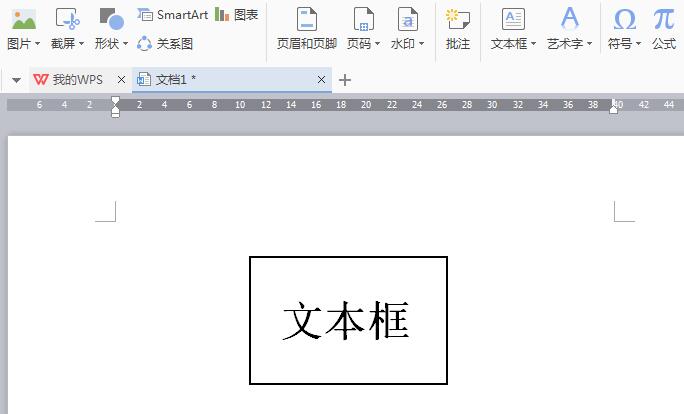
2. 먼저 텍스트 상자 테두리를 마우스 오른쪽 버튼으로 클릭하세요.
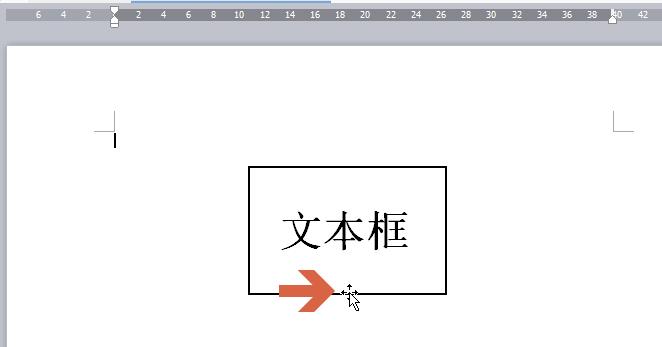
3. 마우스 오른쪽 버튼 클릭 메뉴에서 [도형 변경]을 가리킵니다.
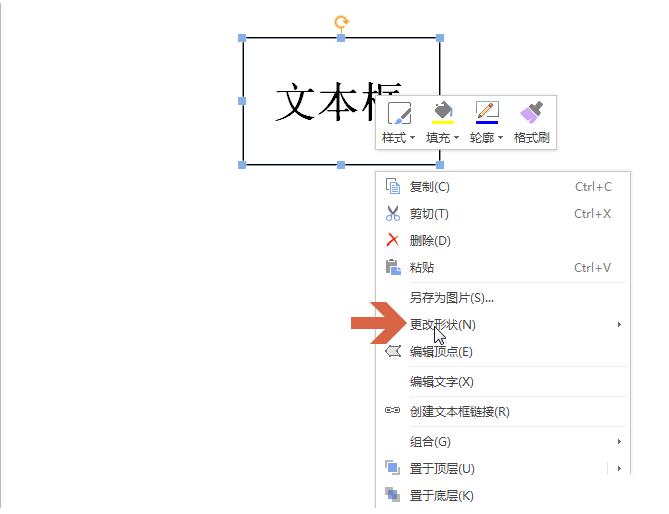
4. 다양한 대체 모양이 포함된 하위 메뉴가 나타납니다. 변경하려는 모양을 마우스로 클릭하세요.
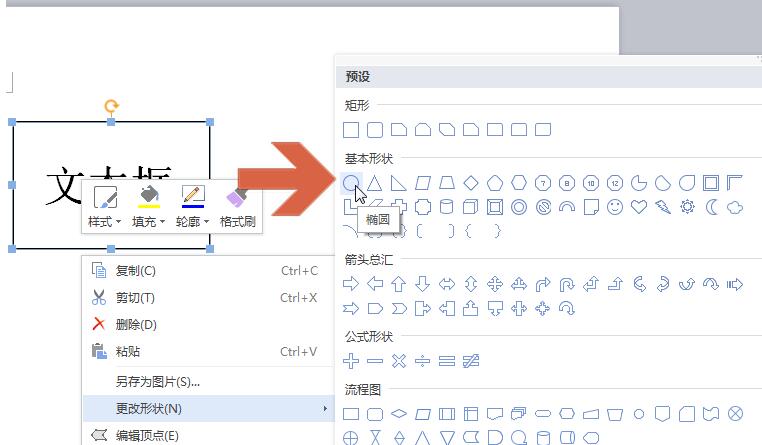
5. 마우스를 클릭하면 텍스트 상자 모양이 변경됩니다.
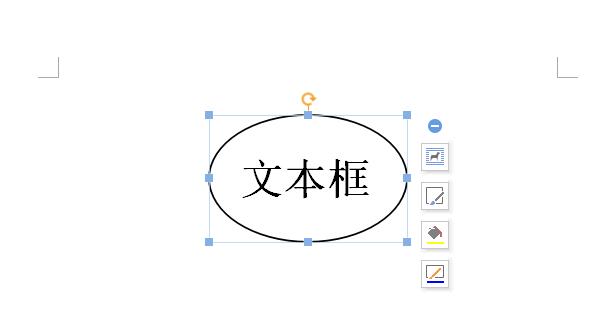
6. 텍스트 상자를 선택하고 wps의 [그리기 도구] 탭을 클릭해도 됩니다. (이 탭은 텍스트 상자를 선택한 후에 나타납니다.)
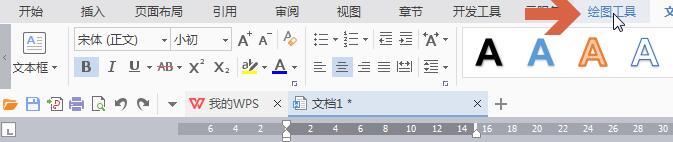
7. 그리기 도구 탭에 표시된 대로 [도형 편집]을 클릭하세요. 드롭다운 메뉴에도 [도형 변경] 하위 메뉴가 있습니다.
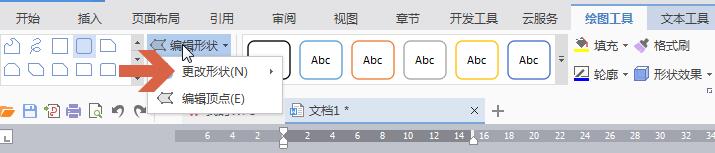
위 내용은 wps에서 텍스트 상자 모양을 변경하는 방법_wps에서 텍스트 상자 모양을 변경하는 방법 소개의 상세 내용입니다. 자세한 내용은 PHP 중국어 웹사이트의 기타 관련 기사를 참조하세요!